Χαρακτηριστικά
Θέλετε να μάθετε πώς να μετατρέψετε το AVI σε iPad; Ελέγξτε τον καλύτερο Δωρεάν μετατροπέα βίντεο σε αυτήν την ανάρτηση και μάθετε πώς μπορείτε να μετατρέψετε εύκολα το AVI σε iPad.
Χαρακτηριστικά
Θέλετε να μάθετε πώς να μετατρέψετε το AVI σε iPad; Ελέγξτε τον καλύτερο Δωρεάν μετατροπέα βίντεο σε αυτήν την ανάρτηση και μάθετε πώς μπορείτε να μετατρέψετε εύκολα το AVI σε iPad.
Όταν κατεβάζετε βίντεο AVI στο διαδίκτυο ή τραβάτε μερικές ταινίες AVI με την κάμερα, θα πρέπει να κάνετε αναπαραγωγή AVI στο iPad. Εάν ψάχνετε την καλύτερη λύση για την παρακολούθηση αρχείων AVI στο iPad, Aiseesoft Μετατροπέας AVI σε iPad θα πρέπει να είναι η σωστή επιλογή για εσάς.
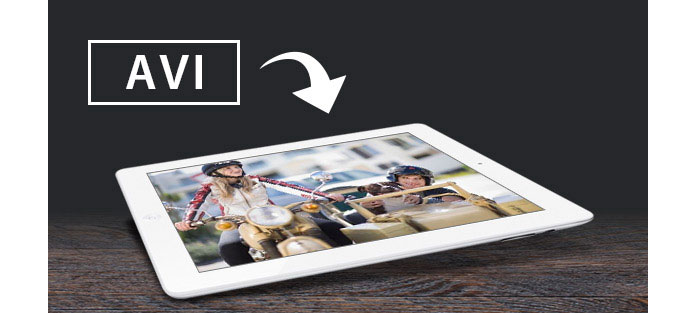
Μόλις πραγματοποιήσετε λήψη AVI στον υπολογιστή σας, μπορείτε να μεταφέρετε το AVI στο iPad με το iTunes. Μπορείτε να αντιγράψετε το αρχείο AVI στη βιβλιοθήκη iTunes και να συγχρονίσετε το αρχείο AVI στο iPad. Αλλά η εισαγωγή AVI στο iPad μπορεί να είναι πρόβλημα, καθώς συνήθως η μορφή AVI είναι πολύ μεγαλύτερη από τη μορφή MP4. Εάν θέλετε να παρακολουθήσετε το Game of Thrones εν κινήσει, ακόμη και 64 GB iPad ενδέχεται να μην έχουν αρκετό χώρο για τη μεταφορά του AVI στο iPad.
Όταν χρησιμοποιείτε το Aiseesoft Μετατροπέας AVI σε iPad προς την μετατρέψτε το AVI σε MP4, μπορείτε να μετατρέψετε AVI σε iPad για μικρότερο μέγεθος. Το πρόγραμμα σας δίνει επίσης τη δυνατότητα να συμπιέσετε το αρχείο MP4 για να μεταφέρετε περισσότερο μετατρεπόμενο AVI σε iPad.
Εάν εισάγετε AVI απευθείας στο iPad, μπορείτε να συνειδητοποιήσετε ότι δεν είναι ο μόνος λόγος που πρέπει να χρησιμοποιήσετε το Aiseesoft Μετατροπέας AVI σε iPad όταν παίζετε AVI στο iPad. Στην πραγματικότητα, το iPad είναι συμβατό μόνο με Motion JPEG (M-JPEG) έως 35 Mbps, 1280×720 pixel, 30 fps (καρέ ανά δευτερόλεπτο), ήχο σε ulaw, στερεοφωνικό ήχο PCM σε επέκταση ονόματος αρχείου .avi. Εάν η μορφή AVI δεν λειτουργεί στο iPad, ο μετατροπέας AVI σε iPad της Aiseesoft σάς παρέχει την καλύτερη ποιότητα βίντεο και τη μεγαλύτερη ταχύτητα μετατροπής κατά τη μετατροπή AVI σε iPad.
Βήμα 1 Φορτώστε το αρχείο AVI στο μετατροπέα AVI σε iPad
Κάντε κλικ στο κουμπί Προσθήκη αρχείου για να φορτώσετε αρχεία βίντεο AVI ή drag-in-drop αρχεία AVI στο πρόγραμμα.

Βήμα 2 Προσαρμόστε τις ρυθμίσεις βίντεο του βίντεο εξόδου
Μπορείτε να συμπιέσετε την ανάλυση βίντεο για να συμπιέσετε βίντεο πριν από την εισαγωγή AVI στο iPad.

Βήμα 3 Επιλέξτε μια μορφή εξόδου
Κάντε κλικ στο "Προφίλ" και, στη συνέχεια, επιλέξτε τον τύπο iPad από την επιλογή "Apple iPad" για να μετατρέψετε το AVI σε iPad.

Στην πραγματικότητα μπορείτε μετατροπή AVI σε MOV να είναι συμβατό και με συσκευές Apple. Όταν θέλετε μια καλύτερη εμπειρία προεπισκόπησης, μπορείτε επίσης να προσαρμόσετε τα εφέ κατά τη μετατροπή του AVI σε iPad.
Aiseesoft Video Converter Ultimate είναι ένα ειδικό λογισμικό μετατροπής βίντεο για να μετατρέψετε διάφορες μορφές βίντεο (συμπεριλαμβανομένων των MOD, TOD, AVI, WMV, FLV, MOV, MKV, VOB κ.λπ.) σε μορφή βίντεο σε PC / Mac, ώστε να μπορείτε να παρακολουθείτε πιο ενδιαφέροντα βίντεο εν κινήσει.
Μπορείτε να ελέγξετε το εκπαιδευτικό πρόγραμμα βίντεο ως εξής:

